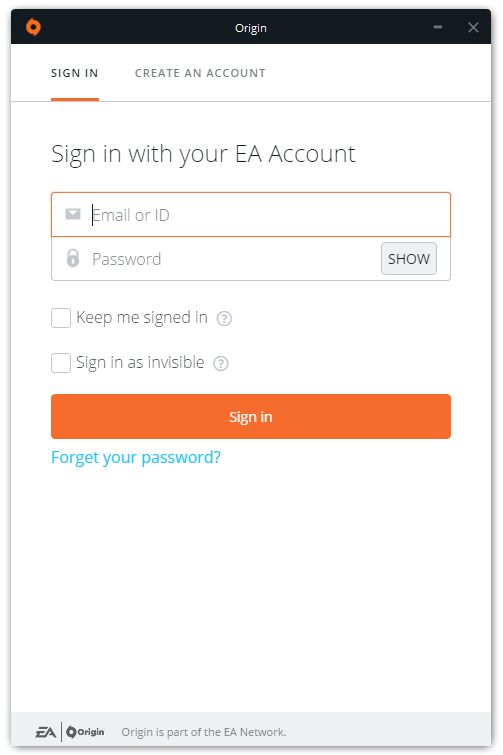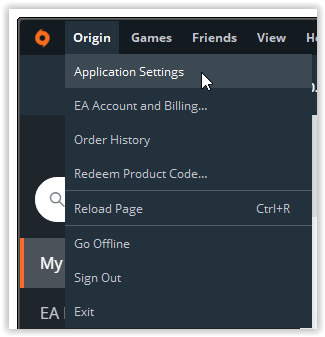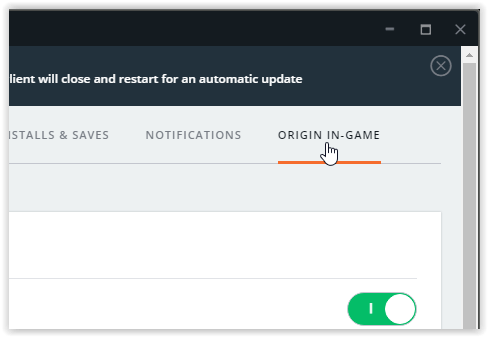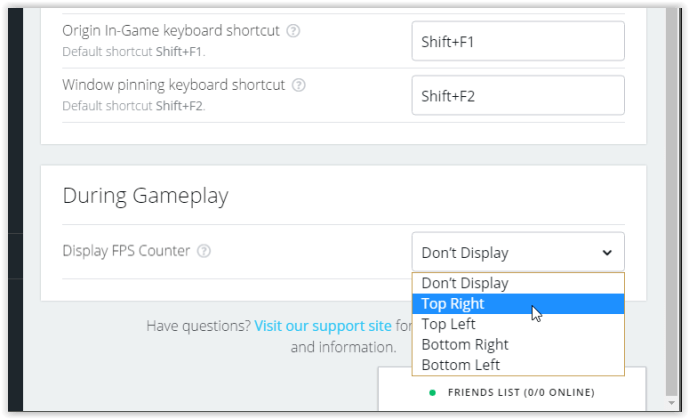Apex Legends는 매우 유동적인 게임 플레이와 함께 만화 같은 스타일을 특징으로 합니다. 그것은 빠르고 광란이며, 오랜 시간 동안 생존하려면 재빠르게 해야 합니다. 컴퓨터가 속도를 따라가지 못한다면 이에 대해 알아야 하고 FPS는 게임을 할 때 PC의 성능을 측정하는 한 가지 방법입니다. 이 튜토리얼은 Apex Legends에서 FPS를 표시하는 방법을 보여주고 이를 향상하고 전반적인 성능을 향상시키기 위한 몇 가지 제안을 제공합니다.


Apex Legends에서 FPS 표시
FPS 카운터를 실행하면 실행 중인 프레임 수와 컴퓨터가 이를 얼마나 잘 처리하는지 보여줍니다. 숫자가 높을수록 컴퓨터에서 APEX 레전드를 더 잘 실행하고 킬을 얻는 데 지연이 발생할 가능성이 줄어듭니다. 또한 그래픽 설정을 높일 수 있는지 여부를 정확하게 측정합니다. Apex 레전드에서 FPS를 표시하는 방법은 다음과 같습니다.
- Origin Launcher를 열고 로그인합니다.
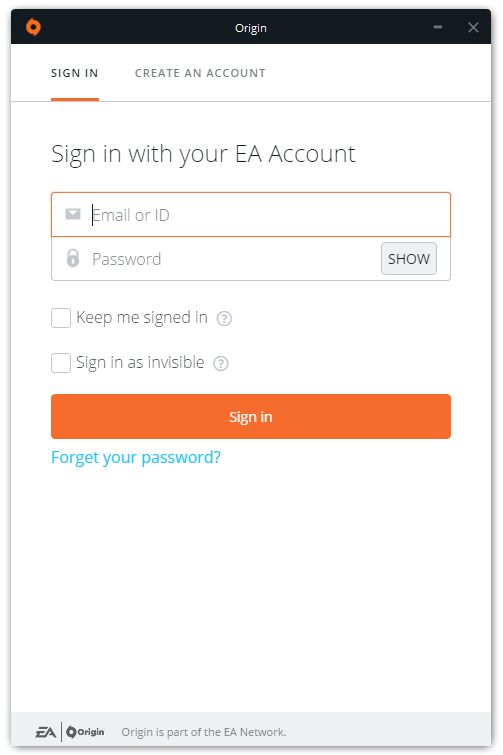
- 선택하다 "기원" 위에서 그리고 "어플리케이션 설정.”
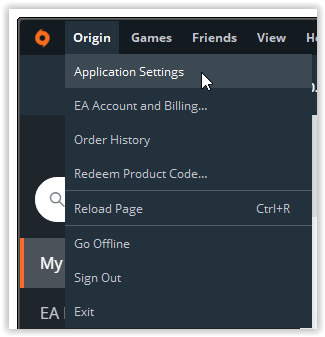
- "를 선택하십시오.게임 내 오리진” 탭.
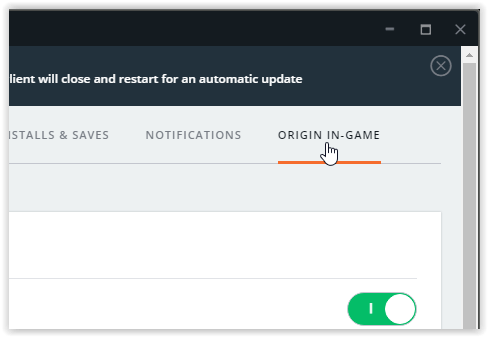
- 아래로 스크롤하여 "게임 플레이 중” 섹션을 클릭하고 "에서 드롭다운 설정을 선택합니다.FPS 카운터 표시” (오른쪽 위, 왼쪽 위, 오른쪽 아래 또는 왼쪽 아래).
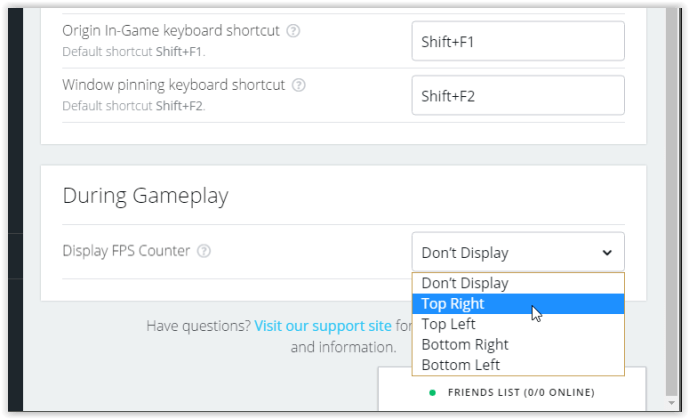
위치를 화면의 어느 모서리로나 설정할 수 있습니다. 작고 회색이며 방해 없이 쉽게 볼 수 있습니다.
Apex 레전드의 FPS 및 성능 향상

Apex Legends에는 최소 NVIDIA GeForce GT 640 또는 Radeon HD 7730 그래픽 카드가 필요하며 이는 합리적입니다. 많은 설정을 조정하여 게임의 성능을 극대화하고 FPS 및 기타 측면을 높일 수 있습니다. 다음은 몇 가지 제안 사항입니다.

조정 1: 그래픽 드라이버 업데이트
먼저, Apex 레전드의 특정 업데이트로 인해 그래픽 드라이버가 최신 드라이버를 사용하는지 확인하십시오.
조정 2: 해상도 설정
지연을 최소화하려면 해상도와 종횡비를 화면 기본값으로 조정하십시오.
조정 3: 전체 화면에서 Apex 레전드 실행
Apex Legendas는 창 또는 전체 화면에서 테두리 없이 실행됩니다. 모든 화면 옵션이 제대로 작동하는 동안 전체 화면 설정을 사용하면 FPS가 약간 증가하는 것을 볼 수 있습니다. 그러나 창 옵션은 게임이 잠기거나 게임을 닫을 수 없는 오류가 발생한 경우와 같은 문제 해결에 유용합니다. 창에서 빨간색 "X"를 클릭할 수 있으며 실행 중인 다른 창에는 영향을 주지 않습니다.
조정 4: 시야각 조정
Apex 레전드는 "시야" (FOV) "로 설정90인치 이하 최고의 성능을 위해. FOV를 80 이상으로 변경하면 스나이퍼 스코프가 부정확해질 수 있습니다. 스위트 스팟은 90으로 알려져 있습니다. 그것을 시도하고 그것이 어떻게 작동하는지 확인하십시오.
조정 5: V-Sync 끄기
화면 찢어짐에 민감하고 APEX 레전드 실행 중 자주 보는 경우가 아니라면 “V-싱크.” 이를 사용하면 입력 지연이 발생하여 플레이어 성능을 저해할 수 있는 오버헤드가 있습니다.
조정 6: 적응형 슈퍼샘플링 비활성화
장애를 입히다 "적응형 슈퍼샘플링" 특히 오버헤드가 있기 때문에 최소값보다 훨씬 높은 최신 그래픽 카드가 없는 한 최대 FPS의 경우. GPU에 따라 어쨌든 회색으로 표시될 수 있습니다.
조정 7: 텍스처 스트리밍 예산 조정
"텍스처 스트리밍 예산" 약간의 실험이 필요합니다. 특정 설정으로 VRAM을 얼마나 사용할지 아는 것은 유용하지만 게임을 하기 전까지는 VRAM에 대처할 수 있을지 알 수 없습니다. 가능한 한 낮게 설정하고 성능과 아름다움의 균형을 맞출 수 있을 때까지 점차적으로 높이십시오.
조정 8: 텍스처 필터링 조정
세트 "텍스처 필터링" 에게 "쌍선형” 최대 성능을 위해.
조정 9: 주변 폐색 품질 끄기
장애를 입히다 "앰비언트 오클루전 품질” 최대 성능을 위해.
조정 10: 그림자 설정 조정
장애를 입히다 "썬 섀도우 커버리지" “태양 그림자 세부 사항,” 그리고 "스팟 섀도우 디테일.” 장애를 입히다 "다이내믹 스팟 섀도우” 당신이 거기 있는 동안에도. Apex Legends의 그림자는 시각적 효과에서 무시할 수 있으므로 다른 곳에서 힘을 사용할 수도 있습니다.
조정 11: 모델 세부 정보를 높음으로 설정
놀랍게도 설정 "모델 상세” 에게 "높은" FPS에서는 거의 차이가 없습니다. 높음으로 설정해 둘 수도 있습니다.
조정 12: 효과 세부 조정
"효과 세부 사항" 약간의 테스트가 필요합니다. 총격전이 벌어지고 있을 때만 이것이 폭발, 총구 효과, 추적기 및 모든 좋은 것들의 품질을 제어하므로 이것이 작동하는지 여부를 알 수 있습니다. "중간" "에 대처할 수 없는 경우 허용되는 설정입니다.낮은."
트윅 13: 임팩트 마크 조정
발사할 때 총알 구멍을 보는 것은 때때로 달콤하지만 즉시 잊혀집니다. 성능을 최대화하려면 "임팩트 마크” 에게 "낮은" 또는 "중간."
조정 14: 봉제 인형을 낮음으로 설정
"랙돌" 죽음 애니메이션이 어떻게 보이는지 설명하십시오. 하나가 죽을 때 이미 다른 대상을 스캔하고 있을 가능성이 높기 때문에 이것은 거의 영향을 미치지 않습니다. "로 바꾸십시오.낮은" FPS를 극대화합니다.
전반적으로 Apex Legends는 모든 종류의 컴퓨터에서 잘 실행되지만 FPS 및 게임 경험을 향상해야 하는 경우 위의 설정을 시작하는 것이 좋습니다. 밖에서 만나요!
자주 묻는 질문
다음은 Apex 레전드 플레이 가능성에 대한 질문에 대한 답변입니다.
Apex 레전드를 지원하는 콘솔은 무엇입니까?
Apex 레전드는 PS4, PS5, Xbox One, Xbox Series S & X, Nintendo Switch 및 PC에서 사용할 수 있습니다. PC 게이머라면 Origin 또는 Steam을 사용하여 Apex 레전드를 다운로드하십시오. 불행히도 Apex Legends는 Mac 및 Linux 사용자를 위해 설계되지 않았습니다.
Apex 레전드는 하드 드라이브에서 얼마나 많은 공간을 차지합니까?
Apex 레전드를 다운로드하려면 하드 드라이브에 최소 22GB의 공간이 필요합니다. 또한 게임 전용 GPU RAM이 1GB 이상 필요합니다.